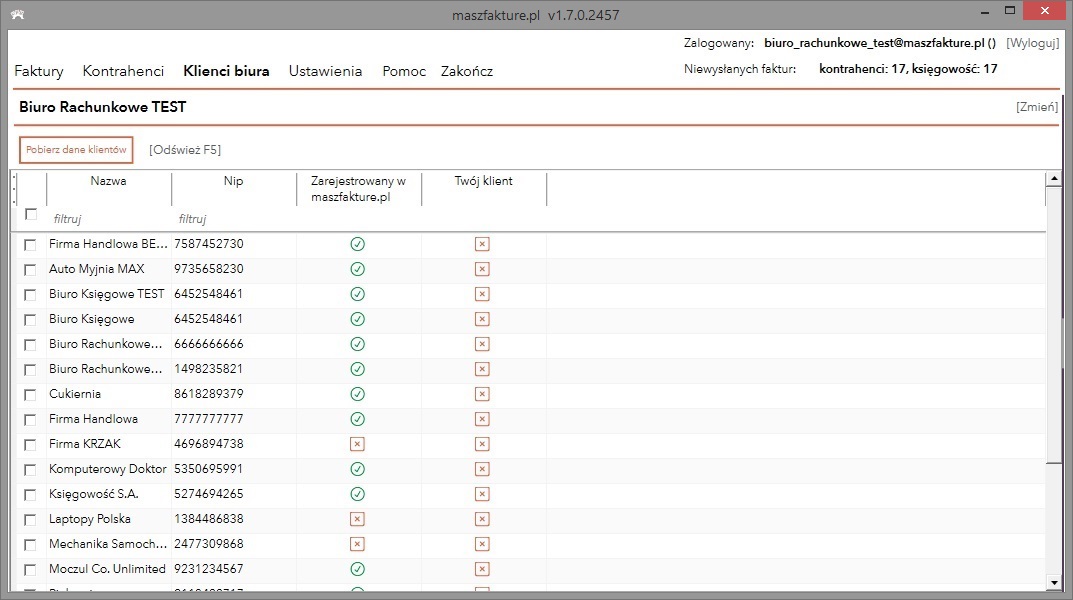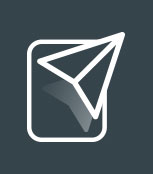Pomoc maszfakture.pl
2.2.2.8 Comarch Optima ERP Księga Podatkowa
W celu pobrania klientów biura księgowego z systemu Comarch Optima ERP Księga Podatkowa należy postępować zgodnie z poniższą procedurą:
-
- Uruchomienie kreatora
W celu uruchomienia kreatora należy z poziomu aplikacji maszfakture.pl przejść do menu [Klienci biura], a następnie kliknąć przycisk [Pobierz dane klientów], zgodnie z poniższą grafiką.
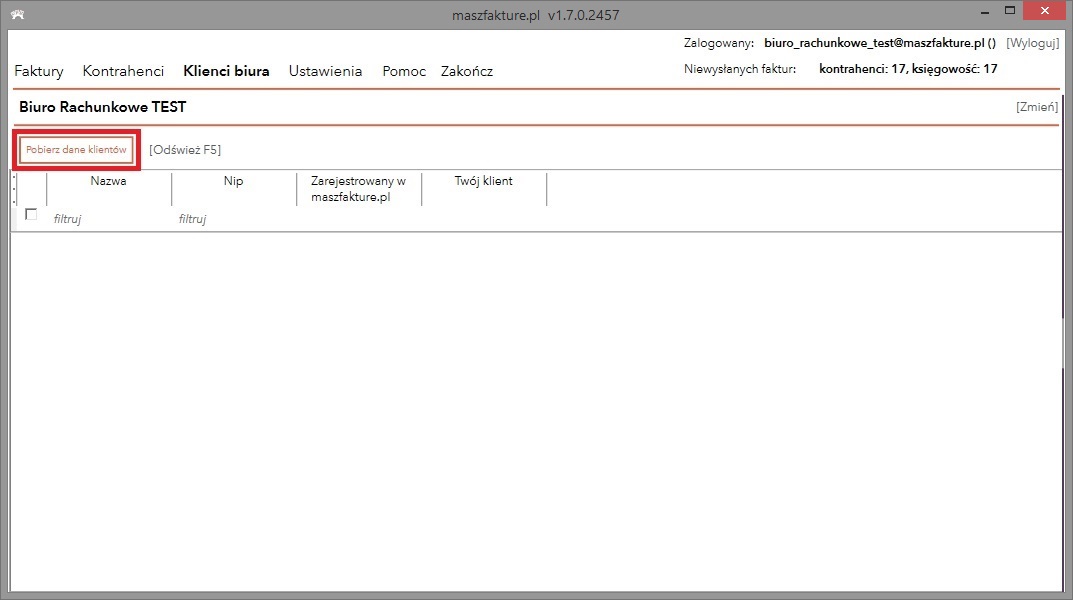
-
- Kreator importu klientów z systemu księgowego
Po kliknięciu w przycisk pojawi się startowe okno kreatora importu firm.

-
- Wybór systemu księgowego
Kolejny krok to wybranie z listy wykorzystywanego programu księgowego. W przykładzie będzie to program [Comarch Optima ERP Księga Podatkowa], co pokazuje poniższa grafika.
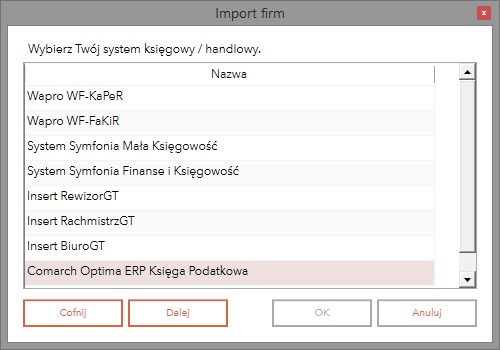
-
- Wprowadzenie danych połączenia
W kolejnym kroku program maszfakture.pl przeskanuje sieć firmową w poszukiwaniu serwera lub komputera, na którym zainstalowana jest baza danych programu Comarch Optima ERP Księga Podatkowa. W przypadku, gdy serwer nie zostanie wykryty, należy ręcznie wpisać jego nazwę DNS lub adres IP. Dane te powinien posiadać użytkownik korzystający z systemu, informatyk firmy lub zewnętrzny opiekun informatyczny, który przeprowadzał pierwszą instalację i konfigurację programu.
Jeśli program Comarch Optima ERP Księga Podatkowa zainstalowany został w trybie instalacji nienadzorowanej lub w pełni automatycznej, to dostęp do serwera bazy danych został ustawiony z wykorzystaniem ustawień domyślnych producenta. Należy wówczas wprowadzić poniższe dane logowania:
Użytkownik serwera: sa
Hasło: Optima!2011 lub Comarch!2011
W przypadku pojawienia się problemów należy skorzystać z rozdziału [Rozwiązywanie problemów] dostępnym tutaj. Po wprowadzeniu wszystkich wymaganych danych należy kliknąć przycisk [Dalej].
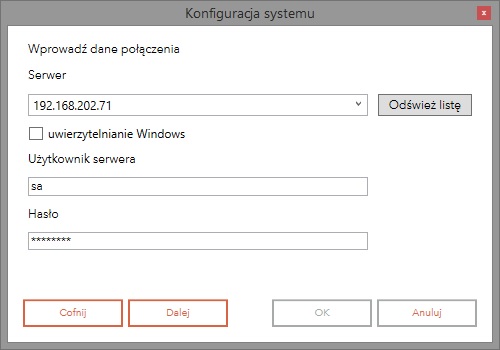
-
- Wybór klienta/klientów
Kolejny krok to wybranie z listy odpowiednich pozycji. Możemy zaimportować jednego klienta, kilku wybranych lub wszystkich, co zostało wykonane w przykładzie.

-
- Lista zaimportowanych klientów
Na koniec program pobierze wskazanych w w/w kroku klientów. Na liście będzie widoczne, który z klientów jest zarejestrowany w systemie maszfakture.pl oraz czy jest on klientem biura księgowego.